Nuestra red wifi es, hoy en día, una parte fundamental en nuestros hogares. A ella conectamos nuestros dispositivos para navegar por Internet. Sin embargo, si no está correctamente protegida pueden conectarse acceder otros dispositivos ajenos a nosotros. Esto puede suponer un riesgo para nuestra privacidad y seguridad, por lo que en este artículo te enseñamos a detectarlos y a expulsarlos para que no vuelvan a conectarse.
Entre los preparativos que hacemos antes de irnos de vacaciones está apagar todas las luces, desconectar algunos aparatos electrónicos, activar las alarmas y cerrar con llave para evitar que otros puedan entrar en nuestro hogar sin nuestro consentimiento.
Pero ¿sabías que podemos hacer algo parecido en nuestra red wifi? Podemos revisar qué dispositivos están conectados y activar una alarma que nos avise si detecta algún equipo desconocido que esté intentando acceder.
Imagínate que tras llegar de vacaciones estuviesen conectados a tu red wifi varios dispositivos que no conoces. Seguro que no te hace ninguna gracia. Por este, y otros muchos motivos, hoy aprenderás hoy aprenderás cómo escanear tu red wifi en busca de intrusos, cómo desconectarlos de la red y cómo mejorar la seguridad del router para que esto no vuelva a ocurrir.
¿Cómo analizamos la red?
Existen una gran variedad de herramientas y métodos con los que podemos analizar nuestra red wifi y ver exactamente qué dispositivos están conectados en un preciso momento, como ,como “FING – Escáner de red”, disponible para dispositivos Android e iOS, la cual utilizaremos como ejemplo en este artículo.
Tras descargar e instalar la aplicación en el dispositivo, la abriremos. A continuación, para que comience el escaneo de la red a la que estamos conectados, habrá que pulsar sobre el icono de refrescar.
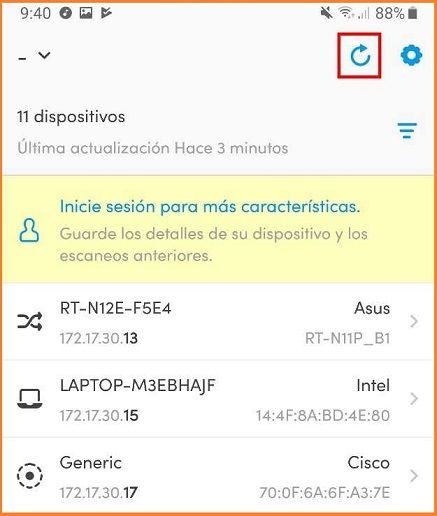
Empezará el escaneo de la red que podemos visualizar en la barra de progreso.
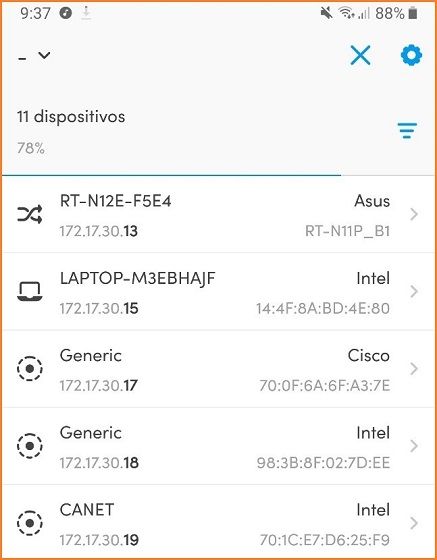
Al terminar el proceso anterior, podremos ver la lista de todos los dispositivos conectados con sus direcciones IP, MAC y nombre de red. Puede que no reconozcamos cuáles son nuestros propios dispositivos, por lo que podemos revisar la dirección MAC de cada uno de ellos para aclarar si están o no en la lista.
Las direcciones MAC identifican a cada dispositivo unívocamente, por lo que no encontrarás dos dispositivos que compartan la misma. A diferencia de las direcciones IP, que son dinámicas y tu smartphone puede tener hoy la dirección IP 192.168.1.10 y mañana la 192.168.1.15.
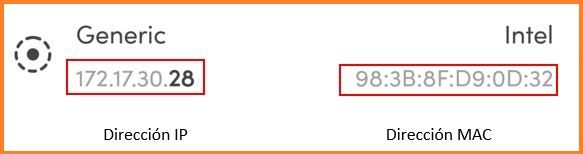
Hay dispositivos como los routers que tienen su dirección MAC en una etiqueta en el propio dispositivo, pero habrá otros que igual no están disponibles a simple vista. De manera general, para ver la dirección MAC de un dispositivo deberemos acceder a su configuración de red. Ejemplo: menú Ajustes > General > Acerca del teléfono.
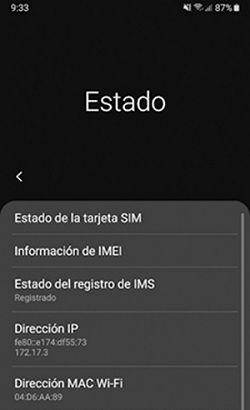
La aplicación que estamos usando como ejemplo, permite asignarles nombre a los dispositivos conectados, por lo que poco a poco podremos añadir todos nuestros dispositivos con un nombre fácil de reconocer, de tal manera que sea más sencillo detectar dispositivos intrusos. Si detectásemos dispositivos desconocidos que no nos consta que nos pertenezcan, lo mejor es apuntar sus direcciones MAC. Estas tienen la siguiente forma: XX:XX:XX:XX:XX:XX.
También nos permite ver un historial de eventos, en los que resaltan los dispositivos nuevos que se han descubierto al escanear la red y que no figuraban previamente.
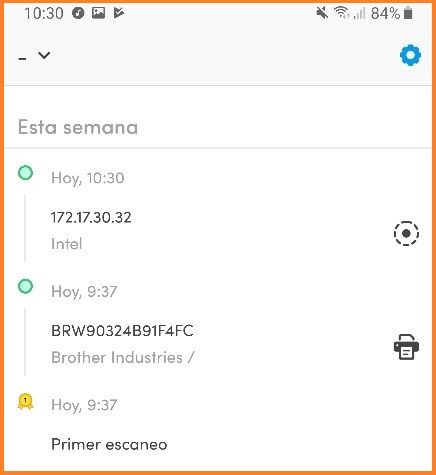
¿Y cómo podemos eliminar a los intrusos?
Para eliminar a los intrusos de nuestra red, la mayoría de los routers y puntos de acceso wifi permiten hacer una “lista negra” de dispositivos a los que no permitirá conectarse a la red, aunque tengan la contraseña correcta.
Para acceder a la configuración del router abriremos el navegador y en la barra superior de búsqueda introduciremos la dirección IP del router. Una vez dentro, buscaremos en el menú la opción que acabamos de comentar.
Esta lista negra suele estar basada en las direcciones MAC, por lo que deberemos introducir las direcciones MAC que apuntamos anteriormente y que pertenecen a los dispositivos intrusos. Los menús de nuestros routers pueden variar de un modelo a otro, pero esta funcionalidad estará presente en todos y cada uno de ellos.
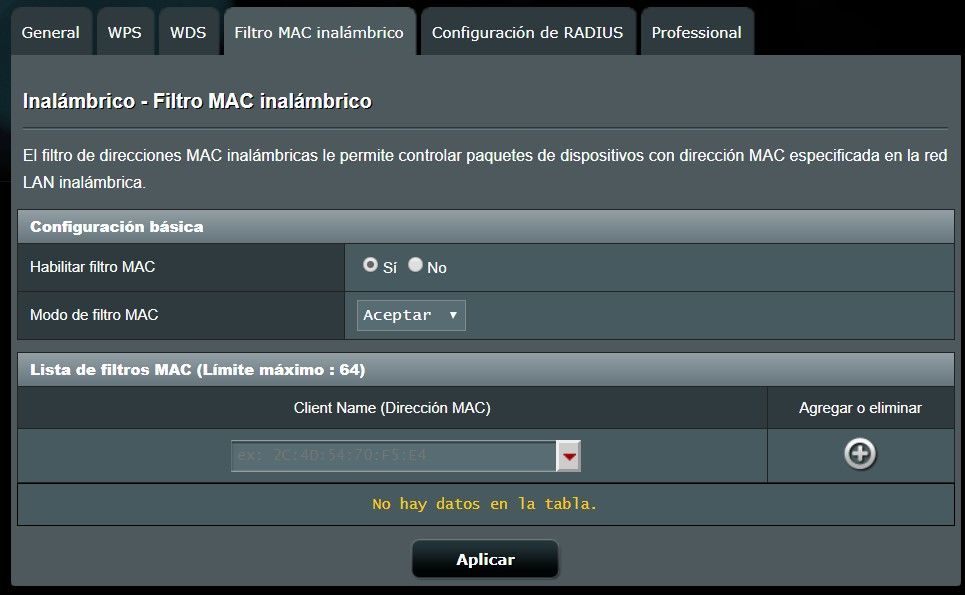
Como podemos ver en la imagen solo hay que añadir las direcciones MAC a filtrar. ¡No olvidemos activar el filtro!
¿Qué más podemos hacer para mejorar la seguridad de nuestra red?
Sin embargo, aunque bloquear los dispositivos intrusos es una solución, lo más probable es que algún atacante haya descubierto la contraseña de nuestra red wifi por lo que, aunque bloqueemos un dispositivo, podrá seguir conectándose con otros. Incluso, existen técnicas más avanzadas con las que un atacante puede suplantar la dirección MAC de un dispositivo legítimo, saltándose así el filtro que habíamos establecido.
Por ello, en caso de que la contraseña haya sido comprometida, siempre debemos cambiarla a la mayor brevedad posible. Accederemos al panel de control web del router y buscaremos la pestaña de cambio de contraseña. Aquí introduciremos una nueva contraseña aplicando los consejos que ya conocemos sobre cómo crear contraseñas seguras.
Con esto, nuestra red quedará protegida de nuevo, dificultando nuevos accesos por parte de los atacantes.
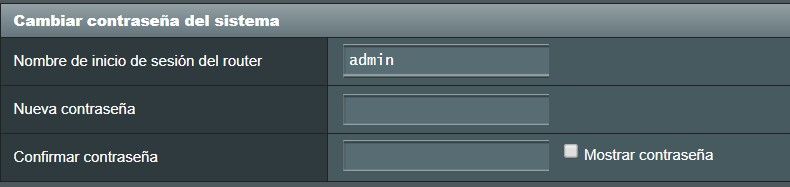
Hay otras buenas prácticas para mejorar la seguridad de nuestra red como apagar el wifi cuando no estemos o desactivar la función WPS. Para más información, podemos consultar los siguientes contenidos de OSI (Oficina de Seguridad del Internauta) sobre cómo mejorar la seguridad del router y del wifi.
En conclusión, del mismo modo que protegemos nuestros hogares de los intrusos con cerraduras, puertas blindadas y alarmas, nuestra red wifi es otro punto de acceso que debemos vigilar y proteger.
Origen: osi.es
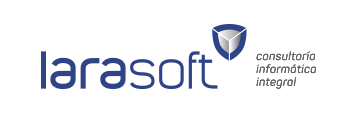



Deja tu comentario